Bijlage A Sneltoetsen en toetscombinaties voor Impress
|
|
|
- Fenna Gerritsen
- 6 jaren geleden
- Aantal bezoeken:
Transcriptie
1 Handleiding voor Impress Bijlage A Sneltoetsen en toetscombinaties voor Impress Documentatie voor LibreOffice is beschikbaar op en
2 ii Sneltoetsen en toetscombinaties voor Impress
3 Auteursrechten Dit document is onder auteursrecht van de bijdragers die onderstaand zijn genoemd. U mag het verspreiden en/of aanpassen met inachtneming van de condities van GNU General Public License ( versie 3 of hoger of de Creative Commons Attribution License ( versie 4 of hoger. Alle handelsmerken in deze gids zijn eigendom van de rechtmatige eigenaars. Medewerkers T. Elliot Turner Jean Hollis Weber Peter Schofield Reacties Opmerkingen en suggesties kunnen aan de oorspronkelijke auteurs van de Engelstalige handleiding via de mailinglijst van het documentatieteam (documentation@global.libreoffice.org) gezonden worden. Opmerking: alles wat u naar de mailinglijst stuurt, inclusief uw adres en andere persoonlijke informatie die in het bericht staat, wordt openbaar gearchiveerd en kan niet verwijderd worden. Heeft u op- of aanmerkingen over de Nederlandstalige vertalingen dan kunt u terecht op de mailinglijst: discuss@nl.libreoffice.org Inschrijven kan via een mailtje aan discuss+subscribe@nl.libreoffice.org Dankwoord Dit hoofdstuk is gebaseerd op hoofdstuk 10 van de OpenOffice.org 3.3 Impress gids. De bijdragers aan dat hoofdstuk zijn: Peter Hillier-Brook Jean Hollis Weber Michele Zarri Rachel Kartch Vertalers Henk van der Burg Kees Kriek Publicatiedatum en softwareversie Gepubliceerd op 22 augustus Gebaseerd op LibreOffice 4.2. Vertaald maart Sneltoetsen en toetscombinaties voor Impress iii
4 Opmerkingen In deze handleiding wordt de pictogrammenset Klein Automatisch (Tango) gebruikt. In te stellen bij Extra > Opties > LibreOffice > Weergave. Opmerking voor gebruikers van Mac Sommige toetsaanslagen en menu-items zijn anders op een Mac dan in Windows en Linux. De tabel hieronder geeft enkele algemene vervangingen voor de instructies in dit hoofdstuk. Voor een meer gedetailleerde lijst, bekijk de Help van deze toepassing. Windows/Linux Equivalent voor Mac Menuselectie Extra > Opties Klik met rechts LibreOffice > Voorkeuren Control+klik of met rechts klikken, afhankelijk van de computerinstellingen Toegang tot instellingsopties Contextmenu openen Ctrl (Control) (Command) Gebruikt met andere toetsen F5 Shift+ +F5 De Navigator openen F11 +T Het venster Stijlen en opmaak openen iv Sneltoetsen en toetscombinaties voor Impress
5 Inhoud Auteursrechten...iii Opmerking voor gebruikers van Mac...iv Introductie...6 Functietoetsen in Impress...6 Sneltoetsen in presentaties...7 Sneltoetsen in normale weergave...7 Sneltoetsen tekst bewerken...8 Sneltoetsen voor Impress...9 Navigatie in de Diasorteerder...10 Sneltoetsen gebruiken...10 Tijdelijke aanduidingen selecteren...11 Tekenobjecten maken en bewerken...11 Objecten selecteren Een presentatie uitvoeren...11 Weergave Diasorteerder gebruiken...12 Dia s selecteren en de selectie van dia s opheffen...12 Dia s kopiëren Dia s verplaatsen Sneltoetsen en toetscombinaties voor Impress v
6 Introductie U kunt LibreOffice zonder een aanwijsapparaat, zoals een muis of een trackball, gebruiken met behulp van de ingebouwde sneltoetsen. Taken zo gevarieerd en complex als het vastzetten en loskoppelen van werkbalken en vensters of wijzigen van de grootte of positie van objecten kunnen allemaal worden uitgevoerd met slechts het toetsenbord. Hoewel LibreOffice een eigen uitgebreide set sneltoetsen heeft, biedt elke component nog andere sneltoetsen, die specifiek zijn voor dat werk. Zoek, voor hulp bij de LibreOffice sneltoetsen, of het gebruik van LibreOffice met slechts een toetsenbord, in de LibreOffice Help op de trefwoorden sneltoetsen of toegankelijkheid Naast het gebruik van de ingebouwde sneltoetsen (vermeld in dit document), kunt u ook zelf sneltoetsen definiëren. U kunt sneltoetsen toewijzen aan standaard Impressfuncties of aan uw eigen macro s en deze opslaan voor gebruik met Impress of met alle LibreOffice programma s. Gebruik, om sneltoetsen aan uw behoeften aan te passen, het dialoogvenster Aanpassen, zoals beschreven in dit document en in hoofdstuk 11, Impress instellen en aanpassen. Opmerking Sommige beschreven sneltoetsen in dit document kunnen zijn toegewezen aan uw desktop-systeem. Toetsen, die aan het desktop-systeem zijn toegewezen, zijn niet beschikbaar voor LibreOffice. Probeer verschillende toetsen toe te wijzen voor LibreOffice in Extra > Aanpassen > Toetsenbord of in uw computersysteem. Functietoetsen in Impress Sneltoetsen F1 F2 Ctrl+F2 Shift+F3 Ctrl+F3 F4 F5 Shift+F5 Alt+Shift+F5 Ctrl+Shift+F5 F6 Shift+F6 F7 Opent LibreOffice Impress Help. Selecteert het hulpmiddel tekst en tekst bewerken. Begint een presentatie. Groep betreden en groep bewerken. Object dupliceren. Opent het dialoogvenster Positie en grootte. Begint een presentatie. Herstart een presentatie bij de dia waar de presentatie daarvoor gestopt was. Gaat naar de eerste dia in een presentatie in de normale weergave. Opent de Navigator. Navigeert voorwaarts tussen de elementen op het scherm. Navigeert achterwaarts tussen de elementen op het scherm. Start de spellingcontrole. 6 Sneltoetsen en toetscombinaties voor Impress
7 Sneltoetsen Ctrl+F7 F8 Ctrl+Shift+F8 Shift+F10 F11 Opent de synoniemen. Punten bewerken. Zet tekst in een frame. Opent het contextmenu van een geselecteerd object. Opent het dialoogvenster Stijlen en Opmaak. Sneltoetsen in presentaties Sneltoetsen Esc of Minus (-) Pijl omlaag of Pijl naar rechts of Page Down Pijl omhoog of Pijl naar links of Page Up Alt+Page Down Alt+Page Up [nummer] + Enter Spatiebalk of Pijl naar rechts of Pijl omlaag of Page Down of Enter of Return of N Pijl naar links of Pijl omhoog of Page Up of Backspace of P Home End B of. (punt) W of, (komma) Beëindigt de presentatie. Gaat naar de volgende dia. Gaat naar de vorige dia. Gaat naar de volgende dia zonder effecten af te spelen. Gaat naar de vorige dia zonder effecten af te spelen. Typ het nummer van een dia en druk op Enter om naar de dia te gaan. Speelt het volgende effect op de dia af. Als er geen volgend effect bestaat op deze dia, wordt naar de volgende dia gegaan. Speelt het vorige effect opnieuw af. Als er geen vorig effect bestaat op deze dia, wordt naar de vorige dia gegaan. Springt naar de eerste dia in de presentatie. Springt naar de laatste dia in de presentatie. Toont een zwart scherm tot de volgende toetsaanslag of het gebruik van het muiswiel. Toont een wit scherm tot de volgende toetsaanslag of het gebruik van het muiswiel. Sneltoetsen in normale weergave Sneltoetsen Plus(+) Zoomt in. Sneltoetsen in normale weergave 7
8 Sneltoetsen Min(-) Vermenigvuldigingsteken (*) (numeriek toetsenbord) Deelteken(/) (numeriek toetsenbord) Shift+Ctrl+G Shift+Ctrl+Alt+G Ctrl+klik Shift+Ctrl+K Shift+Ctrl+K Ctrl+Plus(+) Shift+Ctrl+Plus(+) Ctrl+Min(-) Shift+Ctrl+Min(-) Zoomt uit. Plaatst pagina in een venster. Zoomt in op huidige selectie. Groepeert geselecteerde objecten. Heft de geselecteerde groepering op. Betreedt een groep, zodat de individuele objecten van de groep bewerkt kunnen worden. Bij klikken buiten de groep wordt weer teruggegaan naar de normale weergave. Combineert geselecteerde objecten. Splitst het geselecteerde object. Deze toetscombinatie werkt alleen op een object dat gemaakt is door het combineren van twee of meer objecten. Naar voren brengen. Vooraan. Naar achteren sturen. Achteraan. Sneltoetsen tekst bewerken Sneltoetsen Ctrl+Koppelteken(-) Ctrl+Shift+Min(-) Ctrl+Shift+Spatie Shift+Enter Pijl naar links Shift+Pijl naar links Ctrl+Pijl naar links Ctrl+Shift+Pijl naar links Pijl naar rechts Shift+Pijl naar rechts Ctrl+Pijl naar rechts Gewone koppeltekens; Zelf ingestelde afbreking. Vast aandachtsstreepje dat niet gebruikt wordt bij het afbreken. Vaste spaties. Vaste spaties worden niet gebruikt voor het afbreken en worden niet vergroot als de tekst wordt uitgelijnd. Regeleinde zonder alineawijziging. Verplaatst de muisaanwijzer naar links. Selecteert tekst bij het naar links verplaatsen. Verplaatst naar het begin van een woord. Selecteert naar links woord voor woord. Verplaatst de muisaanwijzer naar rechts. Selecteert tekst bij het naar rechts verplaatsen. Verplaatst naar het begin van het volgende woord. 8 Sneltoetsen en toetscombinaties voor Impress
9 Sneltoetsen Ctrl+Shift+Pijl naar rechts Pijl omhoog Shift+Pijl omhoog Ctrl+Pijl omhoog Ctrl+Shift+Pijl omhoog Pijl omlaag Shift+Pijl omlaag Ctrl+Pijl omlaag Ctrl+Shift+Pijl omlaag Home Shift+Home Ctrl+Home Ctrl+Shift+Home End Shift+End Ctrl+End Ctrl+Shift+End Ctrl+Del Ctrl+Shift+Del Ctrl+Backspace Ctrl+Shift+Backspace Selecteert naar rechts woord voor woord. Verplaatst de muisaanwijzer een regel omhoog. Selecteert regels bij het omhoog verplaatsen. Verplaatst de muisaanwijzer naar het begin van de alinea. Selecteert het begin van de alinea. De volgende toetsaanslag breidt de selectie uit naar het begin van de vorige alinea. Verplaatst de muisaanwijzer een regel omlaag. Selecteert regels bij het omlaag verplaatsen. Verplaatst de muisaanwijzer naar het einde van de alinea. Selecteert het einde van de alinea. De volgende toetsaanslag breidt de selectie uit naar het einde van de volgende alinea. Verplaatst naar het begin van een regel. Verplaatst naar het begin van een regel en selecteert de tekst. Verplaatst naar het begin van een tekstblok in een dia. Verplaatst naar het begin van een tekstblok in een dia en selecteert de tekst. Verplaatst naar het einde van een regel. Verplaatst naar het einde van een regel en selecteert de tekst. Verplaatst naar het einde van een tekstblok in een dia. Verplaatst naar het einde van een tekstblok in een dia en selecteert de tekst. Verwijdert tekst tot het einde van een woord Verwijdert tekst tot het einde van de zin. Verwijdert tekst tot het begin van een woord. Verwijdert, in een lijst, een lege alinea vooraan de huidige alinea. Verwijdert tekst tot het begin van een zin. Sneltoetsen voor Impress Sneltoetsen Pijl Ctrl+Pijl Verplaatst het geselecteerde object of de pagina in de richting van de pijl. Verplaatst de dia in de normale weergave. Sneltoetsen voor Impress 9
10 Sneltoetsen Shift+Slepen Ctrl+Slepen Alt+Slepen Alt+Klik Alt+Shift+Klik Shift+Klik Shift+Slepen Tab Shift+Tab Esc Enter Ctrl+Enter Pijl omhoog Pijl omlaag Beperkt de beweging van het geselecteerde object horizontaal of verticaal. Ctrl ingedrukt houden en slepen van een object maakt een kopie van het object. Houd Alt ingedrukt om te tekenen of de grootte van objecten te wijzigen door te slepen van het midden van het object naar buiten. Selecteert het object achter het huidig geselecteerde object. Selecteert het voorste object van het huidig geselecteerde object. Selecteert aangrenzende items of een tekstpassage. Klik aan het begin van een selectie, ga vervolgens naar het einde van de selectie en houd dan Shift ingedrukt terwijl u klikt. Houd Shift ingedrukt tijdens het slepen van een object om de verhoudingen van het object te behouden. Selecteert objecten in de volgorde waarin zij gemaakt zijn. Selecteert objecten in de omgekeerde volgorde waarin zij gemaakt zijn. Beëindigt de huidige modus Activeert een tijdelijke aanduiding voor een object in een nieuwe presentatie (alleen als het frame geselecteerd is). Verplaatst naar de volgende tekstobject op de dia. Als er geen tekstobjecten op de dia zijn, of als het laatste tekstobject is bereikt, wordt een nieuwe dia ingevoegd na de huidige dia. De nieuwe dia gebruikt dezelfde lay-out als de huidige dia. Schakelt naar de vorige dia. Heeft geen functie bij de eerste dia. Schakelt naar de volgende dia. Heeft geen functie bij de laatste dia. Navigatie in de Diasorteerder Sneltoetsen Pijl rechts Pijl links Verplaatst de focus naar de volgende dia. Verplaatst de focus naar de vorige dia. Sneltoetsen gebruiken Sommige sneltoetsen kunnen aan uw desktopsysteem toegewezen zijn. Toetsen die aan het desktopsysteem zijn toegewezen, zijn niet beschikbaar voor LibreOffice. Probeer om verschillende toetsen toe te wijzen voor LibreOffice, in Extra > Aanpassen > Toetsenbord of in uw computersysteem. 10 Sneltoetsen en toetscombinaties voor Impress
11 U kunt het toetsenbord gebruiken om toegang te krijgen tot de Impress-opdrachten evenals om te navigeren door de werkruimte. LibreOffice Impress maakt gebruik van dezelfde sneltoetsen als LibreOffice Draw om tekenobjecten te maken. De volgende delen geven voorbeelden van het gebruik van sneltoetsen. Tijdelijke aanduidingen selecteren De automatische lay-outs van LibreOffice Impress gebruiken tijdelijke aanduidingen voor diatitels, tekst en objecten. Als u een tijdelijke aanduiding wilt selecteren, drukt u op Ctrl+Enter. Druk nogmaals op Ctrl+Enter om naar de volgende tijdelijke aanduiding te gaan. Als u op Ctrl+Enter drukt terwijl de laatste tijdelijke aanduiding geselecteerd is, wordt een nieuwe dia ingevoegd na de huidige dia. De nieuwe dia heeft dezelfde lay-out als de huidige dia. Tekenobjecten maken en bewerken 1) Druk op F6 totdat de werkbalk Tekening actief is. 2) Druk op Pijl naar rechts of Pijl naar links tot u het werkbalkpictogram van een tekenhulpmiddel bereikt. 3) Als er een pijltoets naast het pictogram staat, wordt er met dit tekenhulpmiddel een subwerkbalk geopend. Druk op Pijl omhoog of Pijl omlaag om de subwerkbalk te openen. 4) Druk op Pijl naar rechts of Pijl naar links om een pictogram te selecteren. 5) Druk op Ctrl+Enter en het object is gemaakt in het midden van de huidige dia. 6) Druk, om terug te keren naar het document, op Ctrl+F6. 7) Gebruik de pijltoetsen om het object te positioneren waar u dat wilt. 8) Druk, om een opdracht in het contextmenu te selecteren, op Shift+F10 om het contextmenu te openen. 9) Gebruik Pijl omhoog of Pijl omlaag om de opdracht te selecteren. 10) Druk op Enter om de opdracht uit te voeren. 11) Druk op Esc om te beëindigen. Objecten selecteren 1) Druk op Ctrl+F6 om in het document te komen. 2) Druk op Tab tot dat u het object bereikt hebt dat u wilt selecteren. Een presentatie uitvoeren 1) Druk, om een presentatie te starten, op Ctrl+F2 of F5. 2) Druk, om naar de volgende dia of naar het volgende animatie-effect te gaan, op de Spatiebalk. 3) Druk, om naar de volgende dia te gaan zonder animatie-effecten af te spelen, op Alt+Page Down. 4) Druk, om naar de vorige dia terug te keren, op Pijl naar links of Page Up. 5) Typ het dianummer van de dia, om naar een specifieke dia te gaan en druk op Enter. 6) Druk op Esc of om de presentatie te stoppen. Sneltoetsen gebruiken 11
12 Weergave Diasorteerder gebruiken Druk, wanneer u voor het eerst naar de Diasorteerder gaat, op Enter om de toetsenbordfocus om te schakelen naar de werkruimte. Of druk op F6 om naar de werkruimte te gaan en vervolgens op Enter. Dia s selecteren en de selectie van dia s opheffen 1) Gebruik de pijltoetsen om naar de dia te navigeren die u wilt selecteren. 2) Gebruik Shift+pijltoetsen doorlopend om meer dan één dia te selecteren. Dia s kopiëren 1) Gebruik de pijltoetsen om naar de dia te navigeren die u wilt kopiëren en druk op Ctrl+C. 2) Verplaats naar de dia waar u de gekopieerde dia wilt plakken en druk op Ctrl+V. Dia s verplaatsen 1) Gebruik de pijltoetsen om naar de dia te navigeren die u verplaatsen wilt en druk op Ctrl+X. 2) Navigeer naar de dia waar u de dia naar toe verplaatsen wilt en druk op Ctrl+V. 3) Klik op OK. 12 Sneltoetsen en toetscombinaties voor Impress
Hoofdstuk 3 Formules in Calc, Draw & Impress
 Handleiding voor Math Hoofdstuk 3 Formules in Calc, Draw & Impress Documentatie voor LibreOffice is beschikbaar op www.nl.libreoffice.org/ondersteuning/documentatie/ en www.odfauthors.org/libreoffice/nederlands
Handleiding voor Math Hoofdstuk 3 Formules in Calc, Draw & Impress Documentatie voor LibreOffice is beschikbaar op www.nl.libreoffice.org/ondersteuning/documentatie/ en www.odfauthors.org/libreoffice/nederlands
Appendix A Sneltoetsen voor het toetsenbord
 Handleiding voor beginners Appendix A voor het toetsenbord Documentatie voor LibreOffice is beschikbaar op nl.libreoffice.org en www.odfauthors.org/libreoffice/nederlands Auteursrechten Dit document is
Handleiding voor beginners Appendix A voor het toetsenbord Documentatie voor LibreOffice is beschikbaar op nl.libreoffice.org en www.odfauthors.org/libreoffice/nederlands Auteursrechten Dit document is
Hoofdstuk 5 Exporteren en importeren
 Handleiding voor Math Hoofdstuk 5 Exporteren en importeren Documentatie voor LibreOffice is beschikbaar op www.nl.libreoffice.org/ondersteuning/documentatie/ en www.odfauthors.org/libreoffice/nederlands
Handleiding voor Math Hoofdstuk 5 Exporteren en importeren Documentatie voor LibreOffice is beschikbaar op www.nl.libreoffice.org/ondersteuning/documentatie/ en www.odfauthors.org/libreoffice/nederlands
Appendix A Sneltoetsen en toetscombinaties
 Handleiding voor Calc Appendix A Sneltoetsen en toetscombinaties Documentatie voor LibreOffice is beschikbaar op www.nl.libreoffice.org/ondersteuning/documentatie/ en www.odfauthors.org/libreoffice/nederlands
Handleiding voor Calc Appendix A Sneltoetsen en toetscombinaties Documentatie voor LibreOffice is beschikbaar op www.nl.libreoffice.org/ondersteuning/documentatie/ en www.odfauthors.org/libreoffice/nederlands
Appendix A Sneltoetsen voor het toetsenbord
 Handleiding voor Calc Appendix A Sneltoetsen voor het toetsenbord Documentatie voor LibreOffice is beschikbaar op nl.libreoffice.org en www.odfauthors.org/libreoffice/nederlands Sneltoetsen voor het toetsenbord
Handleiding voor Calc Appendix A Sneltoetsen voor het toetsenbord Documentatie voor LibreOffice is beschikbaar op nl.libreoffice.org en www.odfauthors.org/libreoffice/nederlands Sneltoetsen voor het toetsenbord
Bijlage A Sneltoetsen en toetscombinaties
 Handleiding voor Draw Bijlage A en toetscombinaties Documentatie voor LibreOffice is beschikbaar op www.nl.libreoffice.org/ondersteuning/documentatie/ en www.odfauthors.org/libreoffice/nederlands ii en
Handleiding voor Draw Bijlage A en toetscombinaties Documentatie voor LibreOffice is beschikbaar op www.nl.libreoffice.org/ondersteuning/documentatie/ en www.odfauthors.org/libreoffice/nederlands ii en
Hoofdstuk 21 Writer aanpassen
 Handleiding voor Writer 5.4 Hoofdstuk 21 Writer aanpassen Documentatie voor LibreOffice is beschikbaar op www.nl.libreoffice.org/ondersteuning/documentatie/ en www.odfauthors.org/libreoffice/nederlands
Handleiding voor Writer 5.4 Hoofdstuk 21 Writer aanpassen Documentatie voor LibreOffice is beschikbaar op www.nl.libreoffice.org/ondersteuning/documentatie/ en www.odfauthors.org/libreoffice/nederlands
Bijlage A Sneltoetsen en toetscombinaties
 Handleiding voor beginners Bijlage A en toetscombinaties Documentatie voor LibreOffice is beschikbaar op www.nl.libreoffice.org/ondersteuning/documentatie/ en www.odfauthors.org/libreoffice/nederlands
Handleiding voor beginners Bijlage A en toetscombinaties Documentatie voor LibreOffice is beschikbaar op www.nl.libreoffice.org/ondersteuning/documentatie/ en www.odfauthors.org/libreoffice/nederlands
Appendix A Sneltoetsen en toetscombinaties
 Handleiding voor beginners Appendix A en toetscombinaties Documentatie voor LibreOffice is beschikbaar op www.nl.libreoffice.org/ondersteuning/documentatie/ en www.odfauthors.org/libreoffice/nederlands
Handleiding voor beginners Appendix A en toetscombinaties Documentatie voor LibreOffice is beschikbaar op www.nl.libreoffice.org/ondersteuning/documentatie/ en www.odfauthors.org/libreoffice/nederlands
Hoofdstuk 2 Formules in Writer
 Handleiding voor Math Hoofdstuk 2 Formules in Writer Documentatie voor LibreOffice is beschikbaar op www.nl.libreoffice.org/ondersteuning/documentatie/ en www.odfauthors.org/libreoffice/nederlands ii Formules
Handleiding voor Math Hoofdstuk 2 Formules in Writer Documentatie voor LibreOffice is beschikbaar op www.nl.libreoffice.org/ondersteuning/documentatie/ en www.odfauthors.org/libreoffice/nederlands ii Formules
Handleiding voor beginners. Appendix A Sneltoetsen voor het toetsenbord
 Handleiding voor beginners Appendix A voor het toetsenbord ii voor het toetsenbord Auteursrechten Dit document is onder auteursrecht 2010 2015 van de bijdragers die onderstaand zijn genoemd. U mag het
Handleiding voor beginners Appendix A voor het toetsenbord ii voor het toetsenbord Auteursrechten Dit document is onder auteursrecht 2010 2015 van de bijdragers die onderstaand zijn genoemd. U mag het
Hoofdstuk 10 Afdrukken, exporteren en en
 Handleiding voor Draw Hoofdstuk 10 Afdrukken, exporteren en e-mailen Documentatie voor LibreOffice is beschikbaar op www.nl.libreoffice.org/ondersteuning/documentatie/ en www.odfauthors.org/libreoffice/nederlands
Handleiding voor Draw Hoofdstuk 10 Afdrukken, exporteren en e-mailen Documentatie voor LibreOffice is beschikbaar op www.nl.libreoffice.org/ondersteuning/documentatie/ en www.odfauthors.org/libreoffice/nederlands
Hoofdstuk 9 Diavoorstellingen
 Handleiding voor Impress Hoofdstuk 9 Diavoorstellingen Overgangen, animaties en meer Documentatie voor LibreOffice is beschikbaar op www.nl.libreoffice.org/ondersteuning/documentatie/ en www.odfauthors.org/libreoffice/nederlands
Handleiding voor Impress Hoofdstuk 9 Diavoorstellingen Overgangen, animaties en meer Documentatie voor LibreOffice is beschikbaar op www.nl.libreoffice.org/ondersteuning/documentatie/ en www.odfauthors.org/libreoffice/nederlands
Voorwoord. Handleiding voor Math
 Handleiding voor Math Voorwoord Documentatie voor LibreOffice is beschikbaar op www.nl.libreoffice.org/ondersteuning/documentatie/ en www.odfauthors.org/libreoffice/nederlands ii Voorwoord Auteursrechten
Handleiding voor Math Voorwoord Documentatie voor LibreOffice is beschikbaar op www.nl.libreoffice.org/ondersteuning/documentatie/ en www.odfauthors.org/libreoffice/nederlands ii Voorwoord Auteursrechten
Hoofdstuk 15 Fontwork gebruiken
 Inleidende gids Hoofdstuk 15 Fontwork gebruiken Grafische tekstobjecten maken OpenOffice.org Auteursrecht Op dit document is het auteursrecht 2005 van toepassing. De medewerkers aan dit document staan
Inleidende gids Hoofdstuk 15 Fontwork gebruiken Grafische tekstobjecten maken OpenOffice.org Auteursrecht Op dit document is het auteursrecht 2005 van toepassing. De medewerkers aan dit document staan
Hoofdstuk 4 Math aanpassen
 Handleiding voor Math Hoofdstuk 4 Math aanpassen Documentatie voor LibreOffice is beschikbaar op www.nl.libreoffice.org/ondersteuning/documentatie/ en www.odfauthors.org/libreoffice/nederlands ii Math
Handleiding voor Math Hoofdstuk 4 Math aanpassen Documentatie voor LibreOffice is beschikbaar op www.nl.libreoffice.org/ondersteuning/documentatie/ en www.odfauthors.org/libreoffice/nederlands ii Math
Hoofdstuk 14 LibreOffice aanpassen
 Handleiding voor beginners Hoofdstuk 14 LibreOffice aanpassen Documentatie voor LibreOffice is beschikbaar op www.nl.libreoffice.org/ondersteuning/documentatie/ en www.odfauthors.org/libreoffice/nederlands
Handleiding voor beginners Hoofdstuk 14 LibreOffice aanpassen Documentatie voor LibreOffice is beschikbaar op www.nl.libreoffice.org/ondersteuning/documentatie/ en www.odfauthors.org/libreoffice/nederlands
Hoofdstuk 16 Writer aanpassen
 Handleiding voor Writer Hoofdstuk 16 Writer aanpassen Documentatie voor LibreOffice is beschikbaar op www.nl.libreoffice.org/ondersteuning/documentatie/ en www.odfauthors.org/libreoffice/nederlands Documentatie
Handleiding voor Writer Hoofdstuk 16 Writer aanpassen Documentatie voor LibreOffice is beschikbaar op www.nl.libreoffice.org/ondersteuning/documentatie/ en www.odfauthors.org/libreoffice/nederlands Documentatie
Hoofdstuk 5 Meerdere objecten samenvoegen
 Handleiding voor Draw Hoofdstuk 5 Meerdere objecten samenvoegen Groeperen, Combineren, Samenvoegen en Positioneren Meerdere objecten samenvoegen i ii Meerdere objecten samenvoegen Auteursrechten Dit document
Handleiding voor Draw Hoofdstuk 5 Meerdere objecten samenvoegen Groeperen, Combineren, Samenvoegen en Positioneren Meerdere objecten samenvoegen i ii Meerdere objecten samenvoegen Auteursrechten Dit document
Handleiding voor Draw. Hoofdstuk 8 Verbindingen, stroomdiagrammen en organisatieschema's
 Handleiding voor Draw Hoofdstuk 8 Verbindingen, stroomdiagrammen en organisatieschema's ii Verbindingen, stroomdiagrammen en organisatieschema's Auteursrechten Dit document is onder auteursrecht 2010 2017
Handleiding voor Draw Hoofdstuk 8 Verbindingen, stroomdiagrammen en organisatieschema's ii Verbindingen, stroomdiagrammen en organisatieschema's Auteursrechten Dit document is onder auteursrecht 2010 2017
Bijlage A Sneltoetsen
 Handleiding voor Writer Bijlage A Writer zonder muis gebruiken Documentatie voor LibreOffice is beschikbaar op www.nl.libreoffice.org/ondersteuning/documentatie/ en www.odfauthors.org/libreoffice/nederlands
Handleiding voor Writer Bijlage A Writer zonder muis gebruiken Documentatie voor LibreOffice is beschikbaar op www.nl.libreoffice.org/ondersteuning/documentatie/ en www.odfauthors.org/libreoffice/nederlands
Bijlage C Foutcodes in Calc
 Handleiding voor Calc Bijlage C Foutcodes in Calc Documentatie voor LibreOffice is beschikbaar op www.nl.libreoffice.org/ondersteuning/documentatie/ en www.odfauthors.org/libreoffice/nederlands ii Foutcodes
Handleiding voor Calc Bijlage C Foutcodes in Calc Documentatie voor LibreOffice is beschikbaar op www.nl.libreoffice.org/ondersteuning/documentatie/ en www.odfauthors.org/libreoffice/nederlands ii Foutcodes
Sneltoesten in PowerPoint 2016 voor Mac
 Sneltoesten in PowerPoint 2016 voor Mac U kunt snel taken uitvoeren met sneltoetsen - een of meer toetsen die u op het toetsenbord indrukt om een taak te voltooien. Bijvoorbeeld, wanneer u met + P het
Sneltoesten in PowerPoint 2016 voor Mac U kunt snel taken uitvoeren met sneltoetsen - een of meer toetsen die u op het toetsenbord indrukt om een taak te voltooien. Bijvoorbeeld, wanneer u met + P het
Hoofdstuk 8 Dia s, notities en hand-outs toevoegen en opmaken
 Handleiding voor Impress Hoofdstuk 8 Dia s, notities en hand-outs toevoegen en opmaken Documentatie voor LibreOffice is beschikbaar op www.nl.libreoffice.org/ondersteuning/documentatie/ en www.odfauthors.org/libreoffice/nederlands
Handleiding voor Impress Hoofdstuk 8 Dia s, notities en hand-outs toevoegen en opmaken Documentatie voor LibreOffice is beschikbaar op www.nl.libreoffice.org/ondersteuning/documentatie/ en www.odfauthors.org/libreoffice/nederlands
Inleidende gids. Hoofdstuk 14. Werken met de Galerij. OpenOffice.org
 Inleidende gids Hoofdstuk 14 Werken met de Galerij OpenOffice.org Auteursrecht Op dit document is auteursrecht 2006 van toepassing. De medewerkers aan dit document staan vermeld in de hieronder weergegeven
Inleidende gids Hoofdstuk 14 Werken met de Galerij OpenOffice.org Auteursrecht Op dit document is auteursrecht 2006 van toepassing. De medewerkers aan dit document staan vermeld in de hieronder weergegeven
Hoofdstuk 2 Basisvormen tekenen
 Handleiding voor Draw Hoofdstuk 2 Basisvormen tekenen Documentatie voor LibreOffice is beschikbaar op www.nl.libreoffice.org/ondersteuning/documentatie/ en www.odfauthors.org/libreoffice/nederlands ii
Handleiding voor Draw Hoofdstuk 2 Basisvormen tekenen Documentatie voor LibreOffice is beschikbaar op www.nl.libreoffice.org/ondersteuning/documentatie/ en www.odfauthors.org/libreoffice/nederlands ii
SpITs. Sneltoetsen. Toetsen voor het werken met documenten Nieuw document aanmaken. Tekst, opmaak specifieke elementen zoeken
 Sneltoetsen Bewerking Toetsen Toetsen voor het werken met documenten Nieuw document aanmaken CTRL + N Document openen CTRL + O Document sluiten CTRL + W Document splitsen ALT + CTRL + S Document opslaan
Sneltoetsen Bewerking Toetsen Toetsen voor het werken met documenten Nieuw document aanmaken CTRL + N Document openen CTRL + O Document sluiten CTRL + W Document splitsen ALT + CTRL + S Document opslaan
Hoofdstuk 10 Werken met sjablonen
 Handleiding voor Writer 5.4 Hoofdstuk 10 Werken met sjablonen Documentatie voor LibreOffice is beschikbaar op www.nl.libreoffice.org/ondersteuning/documentatie/ en www.odfauthors.org/libreoffice/nederlands
Handleiding voor Writer 5.4 Hoofdstuk 10 Werken met sjablonen Documentatie voor LibreOffice is beschikbaar op www.nl.libreoffice.org/ondersteuning/documentatie/ en www.odfauthors.org/libreoffice/nederlands
Appendix C Foutcodes in Calc
 Handleiding voor Calc Appendix C Foutcodes in Calc Documentatie voor LibreOffice is beschikbaar op nl.libreoffice.org en www.odfauthors.org/libreoffice/nederlands ii Foutcodes in Calc Auteursrechten Dit
Handleiding voor Calc Appendix C Foutcodes in Calc Documentatie voor LibreOffice is beschikbaar op nl.libreoffice.org en www.odfauthors.org/libreoffice/nederlands ii Foutcodes in Calc Auteursrechten Dit
Sneltoetsen in PowerPoint 2016 voor Windows
 Sneltoetsen in PowerPoint 2016 voor Windows Hieronder een overzicht van veelgebruikte sneltoetsen in Microsoft PowerPoint. Deze sneltoetsen zijn van toepassing in vrijwel alle versies, waaronder PowerPoint
Sneltoetsen in PowerPoint 2016 voor Windows Hieronder een overzicht van veelgebruikte sneltoetsen in Microsoft PowerPoint. Deze sneltoetsen zijn van toepassing in vrijwel alle versies, waaronder PowerPoint
Hoofdstuk 11 Delen en nakijken van documenten
 Handleiding voor Calc Hoofdstuk 11 Delen en nakijken van documenten Documentatie voor LibreOffice is beschikbaar op www.nl.libreoffice.org/ondersteuning/documentatie/ en www.odfauthors.org/libreoffice/nederlands
Handleiding voor Calc Hoofdstuk 11 Delen en nakijken van documenten Documentatie voor LibreOffice is beschikbaar op www.nl.libreoffice.org/ondersteuning/documentatie/ en www.odfauthors.org/libreoffice/nederlands
Hoofdstuk 12 Werken met sjablonen
 Inleidende gids Hoofdstuk 12 Werken met sjablonen OpenOffice.org Auteursrecht Op dit document is het auteursrecht 2005 van toepassing. De medewerkers aan dit document staan vermeld in de hieronder weergegeven
Inleidende gids Hoofdstuk 12 Werken met sjablonen OpenOffice.org Auteursrecht Op dit document is het auteursrecht 2005 van toepassing. De medewerkers aan dit document staan vermeld in de hieronder weergegeven
Hoofdstuk 1 Starten met Impress
 Handleiding voor Impress Hoofdstuk 1 Starten met Impress Presentaties maken in LibreOffice Auteursrechten Dit document is onder auteursrecht 2010 2016 van de bijdragers die onderstaand zijn genoemd. U
Handleiding voor Impress Hoofdstuk 1 Starten met Impress Presentaties maken in LibreOffice Auteursrechten Dit document is onder auteursrecht 2010 2016 van de bijdragers die onderstaand zijn genoemd. U
INHOUDSOPGAVE. Inhoudsopgave
 INHOUDSOPGAVE Inhoudsopgave Microsoft Word 7 Werken met het lint 7 Documenten maken en bewerken 8 In verschillende weergaven werken 11 Tekens en alinea s opmaken 13 Tekst en afbeeldingen bewerken en verplaatsen
INHOUDSOPGAVE Inhoudsopgave Microsoft Word 7 Werken met het lint 7 Documenten maken en bewerken 8 In verschillende weergaven werken 11 Tekens en alinea s opmaken 13 Tekst en afbeeldingen bewerken en verplaatsen
Hoofdstuk 13 Werken met opmaakprofielen:
 Inleidende gids Hoofdstuk 13 Werken met opmaakprofielen: Introductie voor opmaakprofielen in OpenOffice.org OpenOffice.org Auteursrecht Op dit document is het auteursrecht 2005 van toepassing. De medewerkers
Inleidende gids Hoofdstuk 13 Werken met opmaakprofielen: Introductie voor opmaakprofielen in OpenOffice.org OpenOffice.org Auteursrecht Op dit document is het auteursrecht 2005 van toepassing. De medewerkers
Hoofdstuk 4 Menu's en werkbalken
 Inleidende gids Hoofdstuk 4 Menu's en werkbalken Het gebruik en de aanpassing van menu's en werkbalken die gemeenschappelijk zijn voor alle OpenOffice.org modules OpenOffice.org Auteursrecht Op dit document
Inleidende gids Hoofdstuk 4 Menu's en werkbalken Het gebruik en de aanpassing van menu's en werkbalken die gemeenschappelijk zijn voor alle OpenOffice.org modules OpenOffice.org Auteursrecht Op dit document
Hoofdstuk 1 Starten met Impress
 Handleiding voor Impress Hoofdstuk 1 Starten met Impress Presentaties maken in LibreOffice Documentatie voor LibreOffice is beschikbaar op www.nl.libreoffice.org/ondersteuning/documentatie/ en www.odfauthors.org/libreoffice/nederlands
Handleiding voor Impress Hoofdstuk 1 Starten met Impress Presentaties maken in LibreOffice Documentatie voor LibreOffice is beschikbaar op www.nl.libreoffice.org/ondersteuning/documentatie/ en www.odfauthors.org/libreoffice/nederlands
Hoofdstuk 4 Menu's en Werkbalken
 Inleidende Gids Hoofdstuk 4 Menu's en Werkbalken Het gebruik en de aanpassing van menu's en werkbalken die gemeenschappelijk zijn voor alle OpenOffice.org modules Auteursrecht Op dit document is het auteursrecht
Inleidende Gids Hoofdstuk 4 Menu's en Werkbalken Het gebruik en de aanpassing van menu's en werkbalken die gemeenschappelijk zijn voor alle OpenOffice.org modules Auteursrecht Op dit document is het auteursrecht
Hoofdstuk 16 Webpagina's maken
 Inleidende gids Hoofdstuk 16 Webpagina's maken Documenten opslaan als HTML-bestanden OpenOffice.org Auteursrecht Op dit document is het auteursrecht 2005 van toepassing. De medewerkers aan dit document
Inleidende gids Hoofdstuk 16 Webpagina's maken Documenten opslaan als HTML-bestanden OpenOffice.org Auteursrecht Op dit document is het auteursrecht 2005 van toepassing. De medewerkers aan dit document
Sneltoetsen voor het verplaatsen en schuiven in een werkblad of werkmap
 Sneltoetsen voor het verplaatsen en schuiven in een werkblad of werkmap Sneltoetsen voor het verplaatsen en schuiven in een werkblad of werkmap Pijltoetsen Eén cel omhoog, omlaag, naar links of naar rechts
Sneltoetsen voor het verplaatsen en schuiven in een werkblad of werkmap Sneltoetsen voor het verplaatsen en schuiven in een werkblad of werkmap Pijltoetsen Eén cel omhoog, omlaag, naar links of naar rechts
Sneltoetsen voor Windows 7
 Sneltoetsen voor Windows 7 CTRL Combinaties Ctrl + A Ctrl + C Ctrl + X Ctrl + V Ctrl + Z Ctrl + Rechterpijl Ctrl + Linkerpijl Ctrl + Shift + Linker/rechterpijl Ctrl + Shift + N Ctrl + Shift + Esc Ctrl
Sneltoetsen voor Windows 7 CTRL Combinaties Ctrl + A Ctrl + C Ctrl + X Ctrl + V Ctrl + Z Ctrl + Rechterpijl Ctrl + Linkerpijl Ctrl + Shift + Linker/rechterpijl Ctrl + Shift + N Ctrl + Shift + Esc Ctrl
Hoofdstuk 6 Kennismaken met Impress
 Handleiding voor beginners Hoofdstuk 6 Kennismaken met Impress Presentaties in LibreOffice Documentatie voor LibreOffice is beschikbaar op www.nl.libreoffice.org/ondersteuning/documentatie/ en www.odfauthors.org/libreoffice/nederlands
Handleiding voor beginners Hoofdstuk 6 Kennismaken met Impress Presentaties in LibreOffice Documentatie voor LibreOffice is beschikbaar op www.nl.libreoffice.org/ondersteuning/documentatie/ en www.odfauthors.org/libreoffice/nederlands
Hoofdstuk 6 Kennismaken met Impress
 Handleiding voor beginners Hoofdstuk 6 Kennismaken met Impress Presentaties in LibreOffice Documentatie voor LibreOffice is beschikbaar op www.nl.libreoffice.org/ondersteuning/documentatie/ en www.odfauthors.org/libreoffice/nederlands
Handleiding voor beginners Hoofdstuk 6 Kennismaken met Impress Presentaties in LibreOffice Documentatie voor LibreOffice is beschikbaar op www.nl.libreoffice.org/ondersteuning/documentatie/ en www.odfauthors.org/libreoffice/nederlands
Hoofdstuk 10 Sjablonen in Writer
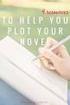 Handleiding voor Writer Hoofdstuk 10 Sjablonen in Writer Documentatie voor LibreOffice is beschikbaar op www.nl.libreoffice.org/ondersteuning/documentatie/ en www.odfauthors.org/libreoffice/nederlands
Handleiding voor Writer Hoofdstuk 10 Sjablonen in Writer Documentatie voor LibreOffice is beschikbaar op www.nl.libreoffice.org/ondersteuning/documentatie/ en www.odfauthors.org/libreoffice/nederlands
Hoofdstuk 2 Starten van OpenOffice.org
 Inleidende Gids Hoofdstuk 2 Starten van OpenOffice.org OpenOffice.org Auteursrecht Op dit document is het auteursrecht 2005 van toepassing. De medewerkers aan dit document staan vermeld in de hieronder
Inleidende Gids Hoofdstuk 2 Starten van OpenOffice.org OpenOffice.org Auteursrecht Op dit document is het auteursrecht 2005 van toepassing. De medewerkers aan dit document staan vermeld in de hieronder
SNELTOETSEN. Overzicht van veel gebruikte sneltoetsen
 SNELTOETSEN Door het gebruik van het toetsenbord voor veelvoorkomende taken, gebruikt u de muis minder. Hierdoor kunnen klachten die voortkomen uit het gebruik van de muis verminderen of achterwege blijven.
SNELTOETSEN Door het gebruik van het toetsenbord voor veelvoorkomende taken, gebruikt u de muis minder. Hierdoor kunnen klachten die voortkomen uit het gebruik van de muis verminderen of achterwege blijven.
Een nieuwe presentatie maak je met de sneltoets <Ctrl+N> of via het tabblad,. Vervolgens kies je Lege presentatie en klik je op de knop Maken.
 SAMENVATTING HOOFDSTUK 1 PowerPoint opstarten en afsluiten POWERPOINT kan worden opgestart via. Als POWERPOINT al vaker is gestart kun je direct op Microsoft PowerPoint 2010 klikken. Typ anders in het
SAMENVATTING HOOFDSTUK 1 PowerPoint opstarten en afsluiten POWERPOINT kan worden opgestart via. Als POWERPOINT al vaker is gestart kun je direct op Microsoft PowerPoint 2010 klikken. Typ anders in het
Handleiding voor Writer. Hoofdstuk 10 Werken met sjablonen
 Handleiding voor Writer Hoofdstuk 10 Werken met sjablonen Auteursrechten Dit document is onder auteursrecht 2010 2014 van de bijdragers die onderstaand zijn genoemd. U mag het verspreiden en/of aanpassen
Handleiding voor Writer Hoofdstuk 10 Werken met sjablonen Auteursrechten Dit document is onder auteursrecht 2010 2014 van de bijdragers die onderstaand zijn genoemd. U mag het verspreiden en/of aanpassen
Hoofdstuk 12 Webpagina's maken
 Handleiding voor beginners Hoofdstuk 12 Webpagina's maken Documenten opslaan als HTML-bestanden Documentatie voor LibreOffice is beschikbaar op www.nl.libreoffice.org/ondersteuning/documentatie/ en www.odfauthors.org/libreoffice/nederlands
Handleiding voor beginners Hoofdstuk 12 Webpagina's maken Documenten opslaan als HTML-bestanden Documentatie voor LibreOffice is beschikbaar op www.nl.libreoffice.org/ondersteuning/documentatie/ en www.odfauthors.org/libreoffice/nederlands
Hoofdstuk 14 LibreOffice aanpassen
 Handleiding voor beginners Hoofdstuk 14 LibreOffice aanpassen Documentatie voor LibreOffice is beschikbaar op nl.libreoffice.org en www.odfauthors.org/libreoffice/nederlands Auteursrecht Dit document is
Handleiding voor beginners Hoofdstuk 14 LibreOffice aanpassen Documentatie voor LibreOffice is beschikbaar op nl.libreoffice.org en www.odfauthors.org/libreoffice/nederlands Auteursrecht Dit document is
Referentie voor Sneltoetsen
 Referentie voor Sneltoetsen Sneltoetsen voor Desktop, Laptop en Aanraakschermen Deze informatie is beschikbaar in alternatieve formaten te verkrijgen op www.yourdolphin.com Introductie 1 Dit boekje geeft
Referentie voor Sneltoetsen Sneltoetsen voor Desktop, Laptop en Aanraakschermen Deze informatie is beschikbaar in alternatieve formaten te verkrijgen op www.yourdolphin.com Introductie 1 Dit boekje geeft
Hoofdstuk 11 Impress instellen en aanpassen
 Handleiding voor Impress Hoofdstuk 11 Impress instellen en aanpassen Documentatie voor LibreOffice is beschikbaar op www.nl.libreoffice.org/ondersteuning/documentatie/ en www.odfauthors.org/libreoffice/nederlands
Handleiding voor Impress Hoofdstuk 11 Impress instellen en aanpassen Documentatie voor LibreOffice is beschikbaar op www.nl.libreoffice.org/ondersteuning/documentatie/ en www.odfauthors.org/libreoffice/nederlands
Inhoudsopgave. Mail 36 Agenda 38 Rekenmachine 39 Gamebalk 42 Groove 42 Kaarten 43 Films en tv 45 Paint 45 Foto s 47 WordPad 49
 INHOUDSOPGAVE Inhoudsopgave Inleiding 9 Het toetsenbord van je pc 9 Groot en klein 9 Snel programma s oproepen met een toetscombinatie 11 Windows 10 13 Algemeen 14 Combinaties met de Windows-toets 17 Opdrachtprompt
INHOUDSOPGAVE Inhoudsopgave Inleiding 9 Het toetsenbord van je pc 9 Groot en klein 9 Snel programma s oproepen met een toetscombinatie 11 Windows 10 13 Algemeen 14 Combinaties met de Windows-toets 17 Opdrachtprompt
Hoofdstuk 9 Kennismaken met Math
 Handleiding voor beginners Hoofdstuk 9 Kennismaken met Math Formules maken met LibreOffice Auteursrecht Dit document is onder auteursrecht 2010 2013 van de bijdragers die onderstaand zijn genoemd. U mag
Handleiding voor beginners Hoofdstuk 9 Kennismaken met Math Formules maken met LibreOffice Auteursrecht Dit document is onder auteursrecht 2010 2013 van de bijdragers die onderstaand zijn genoemd. U mag
Hoofdstuk 1 Starten met Draw
 Handleiding voor Draw Hoofdstuk 1 Starten met Draw Vectortekeningen maken in LibreOffice Documentatie voor LibreOffice is beschikbaar op www.nl.libreoffice.org/ondersteuning/documentatie/ en www.odfauthors.org/libreoffice/nederlands
Handleiding voor Draw Hoofdstuk 1 Starten met Draw Vectortekeningen maken in LibreOffice Documentatie voor LibreOffice is beschikbaar op www.nl.libreoffice.org/ondersteuning/documentatie/ en www.odfauthors.org/libreoffice/nederlands
Hoofdstuk 0 Voorwoord
 Handleiding voor beginners Hoofdstuk 0 Voorwoord Documentatie voor LibreOffice is beschikbaar op www.nl.libreoffice.org/ondersteuning/documentatie/ en www.odfauthors.org/libreoffice/nederlands Auteursrecht
Handleiding voor beginners Hoofdstuk 0 Voorwoord Documentatie voor LibreOffice is beschikbaar op www.nl.libreoffice.org/ondersteuning/documentatie/ en www.odfauthors.org/libreoffice/nederlands Auteursrecht
Elementen bewerken. Rev 00
 Rev 00 I N H O U D S O P G A V E 1 INLEIDING... 1 2 ELEMENTEN SELECTEREN... 1 2.1 Meerdere individuele elementen selecteren... 1 2.2 Een bereik van elementen selecteren... 1 2.3 Een bereik via het toetsenbord
Rev 00 I N H O U D S O P G A V E 1 INLEIDING... 1 2 ELEMENTEN SELECTEREN... 1 2.1 Meerdere individuele elementen selecteren... 1 2.2 Een bereik van elementen selecteren... 1 2.3 Een bereik via het toetsenbord
De volgende toetsen kunnen worden gebruikt om de AppReader uit te voeren.
 ZoomText Een complete lijst van ZoomText, inclusief de Gelaagde Toetsen en standaard. AppReader De volgende toetsen kunnen worden gebruikt om de AppReader uit te voeren. AppReader starten vanaf de Muispijl
ZoomText Een complete lijst van ZoomText, inclusief de Gelaagde Toetsen en standaard. AppReader De volgende toetsen kunnen worden gebruikt om de AppReader uit te voeren. AppReader starten vanaf de Muispijl
Lightroom sneltoetsen
 Lightroom sneltoetsen Lightroom kent vele gereedschappen om bewerkingen uit te voeren. Ze zitten zitten allemaal verstopt in de menu's. En dat kan soms best een behoorlijk lange weg worden met de muis.
Lightroom sneltoetsen Lightroom kent vele gereedschappen om bewerkingen uit te voeren. Ze zitten zitten allemaal verstopt in de menu's. En dat kan soms best een behoorlijk lange weg worden met de muis.
Hoofdstuk 6 Kennismaken met Impress
 Handleiding voor beginners Hoofdstuk 6 Kennismaken met Impress Presentaties in LibreOffice ii LibreOffice handleidingen Auteursrecht Dit document is onder auteursrecht 2010 2015 van de bijdragers die onderstaand
Handleiding voor beginners Hoofdstuk 6 Kennismaken met Impress Presentaties in LibreOffice ii LibreOffice handleidingen Auteursrecht Dit document is onder auteursrecht 2010 2015 van de bijdragers die onderstaand
Taken automatiseren met Visual Basicmacro's
 Taken automatiseren met Visual Basicmacro's Als u niet bekend bent met macro's, moet u zich niet hierdoor laten afschrikken. Een macro is een opgenomen set toetsaanslagen en instructies waarmee u een taak
Taken automatiseren met Visual Basicmacro's Als u niet bekend bent met macro's, moet u zich niet hierdoor laten afschrikken. Een macro is een opgenomen set toetsaanslagen en instructies waarmee u een taak
Sneltoetsen. Inhoud. Inleiding
 Sneltoetsen Inhoud 1. Inleiding 2. Sneltoetsen in Windows 3. Sneltoetsen die in de meeste programma s kunnen worden gebruikt 4. Sneltoetsen bij het typen van tekst 5. Sneltoetsen Internet Explorer 6. Sneltoetsen
Sneltoetsen Inhoud 1. Inleiding 2. Sneltoetsen in Windows 3. Sneltoetsen die in de meeste programma s kunnen worden gebruikt 4. Sneltoetsen bij het typen van tekst 5. Sneltoetsen Internet Explorer 6. Sneltoetsen
Inhoudsopgave. Voorwoord... 3 Sneltoetsen Excel voor windows... 4. Sneltoetsen Excel voor MAC... 6. Functietoetsen... 6
 Inhoudsopgave Voorwoord... 3 Sneltoetsen Excel voor windows... 4 Sneltoetsen Excel voor MAC... 6 Functietoetsen... 6 Navigeren en schuiven in een blad of werkmap... 6 Afdrukvoorbeelden bekijken en afdrukken...
Inhoudsopgave Voorwoord... 3 Sneltoetsen Excel voor windows... 4 Sneltoetsen Excel voor MAC... 6 Functietoetsen... 6 Navigeren en schuiven in een blad of werkmap... 6 Afdrukvoorbeelden bekijken en afdrukken...
Hoofdstuk 8 Kennismaken met opmaakprofielen
 Handleiding voor Writer 5.4 Hoofdstuk 8 Kennismaken met opmaakprofielen Documentatie voor LibreOffice is beschikbaar op www.nl.libreoffice.org/ondersteuning/documentatie/ en www.odfauthors.org/libreoffice/nederlands
Handleiding voor Writer 5.4 Hoofdstuk 8 Kennismaken met opmaakprofielen Documentatie voor LibreOffice is beschikbaar op www.nl.libreoffice.org/ondersteuning/documentatie/ en www.odfauthors.org/libreoffice/nederlands
Hoofdstuk 6 Kennismaken met opmaakprofielen
 Handleiding voor Writer Hoofdstuk 6 Kennismaken met opmaakprofielen Alinea-, teken-, frame, pagina-, en lijstopmaakprofielen Documentatie voor LibreOffice is beschikbaar op www.nl.libreoffice.org/ondersteuning/documentatie/
Handleiding voor Writer Hoofdstuk 6 Kennismaken met opmaakprofielen Alinea-, teken-, frame, pagina-, en lijstopmaakprofielen Documentatie voor LibreOffice is beschikbaar op www.nl.libreoffice.org/ondersteuning/documentatie/
Sneltoets Combinaties. Hoofdstuk 6 Sneltoetsen
 Hoofdstuk 6 Sneltoetsen Sneltoetsen zijn combinaties van toetsen die ZoomText bevelen uitvoeren zonder dat de ZoomText gebruikersinterface geactiveerd dient te worden. Er zijn sneltoetsen voor bijna alle
Hoofdstuk 6 Sneltoetsen Sneltoetsen zijn combinaties van toetsen die ZoomText bevelen uitvoeren zonder dat de ZoomText gebruikersinterface geactiveerd dient te worden. Er zijn sneltoetsen voor bijna alle
Sneltoetsen Word - Algemeen. Venster. Invoer. Opslaan als. Spellingscontrole CTRL + F6. Wisselen tussen. Word bestanden CTRL + W
 Sneltoetsen Word - Algemeen Nieuw bestand Openen Opslaan (Save) Opslaan als Printen Afdrukvoorbeeld Spellingscontrole In-/uitzoomen Help CTRL + N CTRL + O CTRL + S F12 CTRL + P CTRL + F2 F7 CTRL + Muiswiel
Sneltoetsen Word - Algemeen Nieuw bestand Openen Opslaan (Save) Opslaan als Printen Afdrukvoorbeeld Spellingscontrole In-/uitzoomen Help CTRL + N CTRL + O CTRL + S F12 CTRL + P CTRL + F2 F7 CTRL + Muiswiel
Hoofdstuk 7 Werkbladen, diagrammen en andere objecten invoegen
 Handleiding voor Impress Hoofdstuk 7 Werkbladen, diagrammen en andere objecten invoegen Documentatie voor LibreOffice is beschikbaar op www.nl.libreoffice.org/ondersteuning/documentatie/ en www.odfauthors.org/libreoffice/nederlands
Handleiding voor Impress Hoofdstuk 7 Werkbladen, diagrammen en andere objecten invoegen Documentatie voor LibreOffice is beschikbaar op www.nl.libreoffice.org/ondersteuning/documentatie/ en www.odfauthors.org/libreoffice/nederlands
Hoofdstuk 5 Grafische objecten beheren
 Handleiding voor Impress Hoofdstuk 5 Grafische objecten beheren Documentatie voor LibreOffice is beschikbaar op www.nl.libreoffice.org/ondersteuning/documentatie/ en www.odfauthors.org/libreoffice/nederlands
Handleiding voor Impress Hoofdstuk 5 Grafische objecten beheren Documentatie voor LibreOffice is beschikbaar op www.nl.libreoffice.org/ondersteuning/documentatie/ en www.odfauthors.org/libreoffice/nederlands
Hoofdstuk 11 Afbeeldingen, Galerij, Fontwork
 Handleiding voor beginners Hoofdstuk 11 Afbeeldingen, Galerij, Fontwork Afbeeldingen in LibreOffice Documentatie voor LibreOffice is beschikbaar op www.nl.libreoffice.org/ondersteuning/documentatie/ en
Handleiding voor beginners Hoofdstuk 11 Afbeeldingen, Galerij, Fontwork Afbeeldingen in LibreOffice Documentatie voor LibreOffice is beschikbaar op www.nl.libreoffice.org/ondersteuning/documentatie/ en
Hoofdstuk 11 Afbeeldingen, Galerij, Fontwork
 Handleiding voor beginners Hoofdstuk 11 Afbeeldingen, Galerij, Fontwork Afbeeldingen in LibreOffice Documentatie voor LibreOffice is beschikbaar op www.nl.libreoffice.org/ondersteuning/documentatie/ en
Handleiding voor beginners Hoofdstuk 11 Afbeeldingen, Galerij, Fontwork Afbeeldingen in LibreOffice Documentatie voor LibreOffice is beschikbaar op www.nl.libreoffice.org/ondersteuning/documentatie/ en
Laptop en Bureau computer Sneltoetsen Referentie
 Laptop en Bureau computer Sneltoetsen Referentie Dolphin Computer Access Deze informatie is beschikbaar in alternatieve formaten bij www.yourdolphin.com Introductie 1 Deze Sneltoets Referentie biedt een
Laptop en Bureau computer Sneltoetsen Referentie Dolphin Computer Access Deze informatie is beschikbaar in alternatieve formaten bij www.yourdolphin.com Introductie 1 Deze Sneltoets Referentie biedt een
Hoofdstuk 12 Webpagina's maken
 Handleiding voor beginners Hoofdstuk 12 Webpagina's maken Documenten opslaan als HTML-bestanden ii LibreOffice handleidingen Auteursrecht Dit document is onder auteursrecht 2010 2015 van de bijdragers
Handleiding voor beginners Hoofdstuk 12 Webpagina's maken Documenten opslaan als HTML-bestanden ii LibreOffice handleidingen Auteursrecht Dit document is onder auteursrecht 2010 2015 van de bijdragers
Snel- & functietoetsen Excel
 Pijl links, rechts Pijl omhoog, omlaag Enter Shift + Enter Home Ctrl+Home Ctrl+End PgUp & PgDn Alt +PgUp & Alt+PgDn Ctrl+PgUp & Ctrl+PgDn Tab Shift+Tab Ctrl+Pijl of Ctrl+Pijl of Aanwijzer verplaatsen 1
Pijl links, rechts Pijl omhoog, omlaag Enter Shift + Enter Home Ctrl+Home Ctrl+End PgUp & PgDn Alt +PgUp & Alt+PgDn Ctrl+PgUp & Ctrl+PgDn Tab Shift+Tab Ctrl+Pijl of Ctrl+Pijl of Aanwijzer verplaatsen 1
Sneltoetsen. 1. Inleiding
 Sneltoetsen Inhoud 1. Inleiding 2. Sneltoetsen in Windows 3. Sneltoetsen die in de meeste programma s kunnen worden gebruikt 4. Sneltoetsen bij het typen van tekst 5. Sneltoetsen Internet Explorer 6. Sneltoetsen
Sneltoetsen Inhoud 1. Inleiding 2. Sneltoetsen in Windows 3. Sneltoetsen die in de meeste programma s kunnen worden gebruikt 4. Sneltoetsen bij het typen van tekst 5. Sneltoetsen Internet Explorer 6. Sneltoetsen
Werkbalk Snelle toegang Titelbalk. Tabbladen
 SAMENVATTING HOOFDSTUK 1 PowerPoint verkennen POWERPOINT kan worden opgestart via. Als POWERPOINT al vaker is gestart kun je direct op Microsoft PowerPoint 2010 in het menu Start klikken. Typ anders in
SAMENVATTING HOOFDSTUK 1 PowerPoint verkennen POWERPOINT kan worden opgestart via. Als POWERPOINT al vaker is gestart kun je direct op Microsoft PowerPoint 2010 in het menu Start klikken. Typ anders in
Hoofdstuk 2 Starten van OpenOffice.org
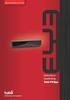 Inleidende Gids Hoofdstuk 2 Starten van OpenOffice.org OpenOffice.org Auteursrecht Op dit document is het auteursrecht 2005 van toepassing. De medewerkers aan dit document staan vermeld in de hieronder
Inleidende Gids Hoofdstuk 2 Starten van OpenOffice.org OpenOffice.org Auteursrecht Op dit document is het auteursrecht 2005 van toepassing. De medewerkers aan dit document staan vermeld in de hieronder
Hoofdstuk 5 Pagina's opmaken: Basis
 Handleiding voor Writer 5.4 Hoofdstuk 5 Pagina's opmaken: Basis Pagina-opmaakprofielen en gerelateerde functies Documentatie voor LibreOffice is beschikbaar op www.nl.libreoffice.org/ondersteuning/documentatie/
Handleiding voor Writer 5.4 Hoofdstuk 5 Pagina's opmaken: Basis Pagina-opmaakprofielen en gerelateerde functies Documentatie voor LibreOffice is beschikbaar op www.nl.libreoffice.org/ondersteuning/documentatie/
Handleiding XML Leesprogramma versie 2.1, juli 2006
 Handleiding XML Leesprogramma versie 2.1, juli 2006 Een uitgave van Dedicon Postbus 24 5360 AA GRAVE Tel.: (0486) 486 486 Fax: (0486) 476 535 E-mail: abonnee@dedicon.nl 1 Inhoudsopgave 1.1 De-installatie...
Handleiding XML Leesprogramma versie 2.1, juli 2006 Een uitgave van Dedicon Postbus 24 5360 AA GRAVE Tel.: (0486) 486 486 Fax: (0486) 476 535 E-mail: abonnee@dedicon.nl 1 Inhoudsopgave 1.1 De-installatie...
Hoofdstuk 11 Delen en nakijken van documenten
 Handleiding voor Calc Hoofdstuk 11 Delen en nakijken van documenten Documentatie voor LibreOffice is beschikbaar op nl.libreoffice.org en www.odfauthors.org/libreoffice/nederlands ii Delen en nakijken
Handleiding voor Calc Hoofdstuk 11 Delen en nakijken van documenten Documentatie voor LibreOffice is beschikbaar op nl.libreoffice.org en www.odfauthors.org/libreoffice/nederlands ii Delen en nakijken
Het is af en toe niet om aan te zien hoe sommige
 Tabellen in Word 2010 Otto Slijkhuis Het is af en toe niet om aan te zien hoe sommige Word-gebruikers met teksten omgaan. In plaats van het invoegen van een tabel om gegevens keurig in een overzicht te
Tabellen in Word 2010 Otto Slijkhuis Het is af en toe niet om aan te zien hoe sommige Word-gebruikers met teksten omgaan. In plaats van het invoegen van een tabel om gegevens keurig in een overzicht te
Het uiterlijk lijkt erg op Word, een paar belangrijke verschillen geven we aan in de schermafdruk hieronder.
 Inleiding Rekenen is een onderdeel van iedere opleiding. Het programma waar je mee kunt rekenen op de computer is het programma Excel, onderdeel van Microsoft Office. Excel is een krachtig rekenprogramma.
Inleiding Rekenen is een onderdeel van iedere opleiding. Het programma waar je mee kunt rekenen op de computer is het programma Excel, onderdeel van Microsoft Office. Excel is een krachtig rekenprogramma.
Hoofdstuk 12 Webpagina's maken
 Handleiding voor beginners Hoofdstuk 12 Webpagina's maken Documenten opslaan als HTML-bestanden Documentatie voor LibreOffice is beschikbaar op nl.libreoffice.org en www.odfauthors.org/libreoffice/nederlands
Handleiding voor beginners Hoofdstuk 12 Webpagina's maken Documenten opslaan als HTML-bestanden Documentatie voor LibreOffice is beschikbaar op nl.libreoffice.org en www.odfauthors.org/libreoffice/nederlands
Hoofdstuk 13 Werken met hoofddocumenten
 Handleiding voor Writer Hoofdstuk 13 Werken met hoofddocumenten Documentatie voor LibreOffice is beschikbaar op www.nl.libreoffice.org/ondersteuning/documentatie/ en www.odfauthors.org/libreoffice/nederlands
Handleiding voor Writer Hoofdstuk 13 Werken met hoofddocumenten Documentatie voor LibreOffice is beschikbaar op www.nl.libreoffice.org/ondersteuning/documentatie/ en www.odfauthors.org/libreoffice/nederlands
Word. Sneltoetsen Word - Algemeen. Venster. Navigeren & selecteren. Vooscholen.wordpress.com. Opslaan als. Spellingscontrole
 Word Sneltoetsen Word - Algemeen Nieuw bestand Openen Opslaan (Save) Opslaan als Printen Afdrukvoorbeeld Spellingscontrole In-/uitzoomen Help CTRL + N CTRL + O CTRL + S F12 CTRL + P CTRL + F2 F7 CTRL +
Word Sneltoetsen Word - Algemeen Nieuw bestand Openen Opslaan (Save) Opslaan als Printen Afdrukvoorbeeld Spellingscontrole In-/uitzoomen Help CTRL + N CTRL + O CTRL + S F12 CTRL + P CTRL + F2 F7 CTRL +
Hoofdstuk 12 Webpagina's maken
 Handleiding voor beginners Hoofdstuk 12 Webpagina's maken Documenten opslaan als HTML-bestanden Documentatie voor LibreOffice is beschikbaar op www.nl.libreoffice.org/ondersteuning/documentatie/ en www.odfauthors.org/libreoffice/nederlands
Handleiding voor beginners Hoofdstuk 12 Webpagina's maken Documenten opslaan als HTML-bestanden Documentatie voor LibreOffice is beschikbaar op www.nl.libreoffice.org/ondersteuning/documentatie/ en www.odfauthors.org/libreoffice/nederlands
Hoofdstuk 3 Tekst toevoegen en opmaken
 Handleiding voor Impress Hoofdstuk 3 Tekst toevoegen en opmaken Documentatie voor LibreOffice is beschikbaar op www.nl.libreoffice.org/ondersteuning/documentatie/ en www.odfauthors.org/libreoffice/nederlands
Handleiding voor Impress Hoofdstuk 3 Tekst toevoegen en opmaken Documentatie voor LibreOffice is beschikbaar op www.nl.libreoffice.org/ondersteuning/documentatie/ en www.odfauthors.org/libreoffice/nederlands
Bijlage I Sneltoetsen Word
 Bijlage I Sneltoetsen Word Algemeen Nieuw bestand Openen Opslaan (Save) Opslaan als Printen Afdrukvoorbeeld Spellingscontrole In-/uitzoomen Help CTRL + N CTRL + O CTRL + S F12 CTRL + P CTRL + F2 F7 CTRL
Bijlage I Sneltoetsen Word Algemeen Nieuw bestand Openen Opslaan (Save) Opslaan als Printen Afdrukvoorbeeld Spellingscontrole In-/uitzoomen Help CTRL + N CTRL + O CTRL + S F12 CTRL + P CTRL + F2 F7 CTRL
Sneltoetsen bij Microsoft
 Sneltoetsen bij Microsoft Inhoud: 1. Sneltoets-combinaties bij MS Windows...1 2. Sneltoets-combinaties bij MS Word...1 3. Sneltoets-combinaties bij MS Excel...3 4. Sneltoets-combinaties bij MS Outlook...4
Sneltoetsen bij Microsoft Inhoud: 1. Sneltoets-combinaties bij MS Windows...1 2. Sneltoets-combinaties bij MS Word...1 3. Sneltoets-combinaties bij MS Excel...3 4. Sneltoets-combinaties bij MS Outlook...4
Hoofdstuk 12 Webpagina's maken
 Handleiding voor beginners Hoofdstuk 12 Webpagina's maken Documenten opslaan als HTML-bestanden Documentatie voor LibreOffice is beschikbaar op www.nl.libreoffice.org/ondersteuning/documentatie/ en www.odfauthors.org/libreoffice/nederlands
Handleiding voor beginners Hoofdstuk 12 Webpagina's maken Documenten opslaan als HTML-bestanden Documentatie voor LibreOffice is beschikbaar op www.nl.libreoffice.org/ondersteuning/documentatie/ en www.odfauthors.org/libreoffice/nederlands
Hoofdstuk 2 Diamodellen, Stijlen en Sjablonen gebruiken
 Handleiding voor Impress Hoofdstuk 2 Diamodellen, Stijlen en Sjablonen gebruiken Documentatie voor LibreOffice is beschikbaar op www.nl.libreoffice.org/ondersteuning/documentatie/ en www.odfauthors.org/libreoffice/nederlands
Handleiding voor Impress Hoofdstuk 2 Diamodellen, Stijlen en Sjablonen gebruiken Documentatie voor LibreOffice is beschikbaar op www.nl.libreoffice.org/ondersteuning/documentatie/ en www.odfauthors.org/libreoffice/nederlands
Sneltoetsen te gebruiken bij Microsoft
 Sneltoetsen te gebruiken bij Microsoft Inhoud: 1. Sneltoets-combinaties bij MS Windows...1 2. Sneltoets-combinaties bij MS Word...2 3. Sneltoets-combinaties bij MS Excel...4 4. Sneltoets-combinaties bij
Sneltoetsen te gebruiken bij Microsoft Inhoud: 1. Sneltoets-combinaties bij MS Windows...1 2. Sneltoets-combinaties bij MS Word...2 3. Sneltoets-combinaties bij MS Excel...4 4. Sneltoets-combinaties bij
Hoofdstuk 7 Starten met Calc
 Inleidende gids Hoofdstuk 7 Starten met Calc OpenOffice.org's werkblad OpenOffice.org Auteursrecht Op dit document is het auteursrecht 2005 van toepassing. De medewerkers aan dit document staan vermeld
Inleidende gids Hoofdstuk 7 Starten met Calc OpenOffice.org's werkblad OpenOffice.org Auteursrecht Op dit document is het auteursrecht 2005 van toepassing. De medewerkers aan dit document staan vermeld
Hoofdstuk 11 Afbeeldingen, Galerij, Fontwork
 Handleiding voor beginners Hoofdstuk 11 Afbeeldingen, Galerij, Fontwork Afbeeldingen in LibreOffice Documentatie voor LibreOffice is beschikbaar op www.nl.libreoffice.org/ondersteuning/documentatie/ en
Handleiding voor beginners Hoofdstuk 11 Afbeeldingen, Galerij, Fontwork Afbeeldingen in LibreOffice Documentatie voor LibreOffice is beschikbaar op www.nl.libreoffice.org/ondersteuning/documentatie/ en
Hoofdstuk 8 - Snelfiches Word
 Hoofdstuk 8 - Snelfiches Word 8.1. Word starten 93 8.2. Een nieuwe tekst maken 94 8.3. Tekst meteen bewaren 95 8.4. Tekst schrijven 96 8.5. Tekst veranderen en verplaatsen 97 8.6. Een tabel maken 99 8.7.
Hoofdstuk 8 - Snelfiches Word 8.1. Word starten 93 8.2. Een nieuwe tekst maken 94 8.3. Tekst meteen bewaren 95 8.4. Tekst schrijven 96 8.5. Tekst veranderen en verplaatsen 97 8.6. Een tabel maken 99 8.7.
Hoofdstuk 16 Werken met hoofddocumenten
 Handleiding voor Writer 5.4 Hoofdstuk 16 Werken met hoofddocumenten Documentatie voor LibreOffice is beschikbaar op www.nl.libreoffice.org/ondersteuning/documentatie/ en www.odfauthors.org/libreoffice/nederlands
Handleiding voor Writer 5.4 Hoofdstuk 16 Werken met hoofddocumenten Documentatie voor LibreOffice is beschikbaar op www.nl.libreoffice.org/ondersteuning/documentatie/ en www.odfauthors.org/libreoffice/nederlands
PAGINATITEL SNELTOETSEN
 PAGINATITEL SNELTOETSEN STANDAARD SNELTOETSEN MARKERING Lijn L Ctrl + Alt + B Vergrendelen Ctrl + Shift + L Midden uitlijnen Ctrl + Alt + E Opmerking N Links uitlijnen Ctrl + Alt + L Pen O Horizontaal
PAGINATITEL SNELTOETSEN STANDAARD SNELTOETSEN MARKERING Lijn L Ctrl + Alt + B Vergrendelen Ctrl + Shift + L Midden uitlijnen Ctrl + Alt + E Opmerking N Links uitlijnen Ctrl + Alt + L Pen O Horizontaal
Hoofdstuk 6 Grafische objecten opmaken
 Handleiding voor Impress Hoofdstuk 6 Grafische objecten opmaken Documentatie voor LibreOffice is beschikbaar op www.nl.libreoffice.org/ondersteuning/documentatie/ en www.odfauthors.org/libreoffice/nederlands
Handleiding voor Impress Hoofdstuk 6 Grafische objecten opmaken Documentatie voor LibreOffice is beschikbaar op www.nl.libreoffice.org/ondersteuning/documentatie/ en www.odfauthors.org/libreoffice/nederlands
Hoofdstuk 17 Werken met velden
 Handleiding voor Writer 5.4 Hoofdstuk 17 Werken met velden Documentatie voor LibreOffice is beschikbaar op www.nl.libreoffice.org/ondersteuning/documentatie/ en www.odfauthors.org/libreoffice/nederlands
Handleiding voor Writer 5.4 Hoofdstuk 17 Werken met velden Documentatie voor LibreOffice is beschikbaar op www.nl.libreoffice.org/ondersteuning/documentatie/ en www.odfauthors.org/libreoffice/nederlands
Hoofdstuk 2 Werken met tekst: Basis
 Handleiding voor Writer 5.4 Hoofdstuk 2 Werken met tekst: Basis Documentatie voor LibreOffice is beschikbaar op www.nl.libreoffice.org/ondersteuning/documentatie/ en www.odfauthors.org/libreoffice/nederlands
Handleiding voor Writer 5.4 Hoofdstuk 2 Werken met tekst: Basis Documentatie voor LibreOffice is beschikbaar op www.nl.libreoffice.org/ondersteuning/documentatie/ en www.odfauthors.org/libreoffice/nederlands
